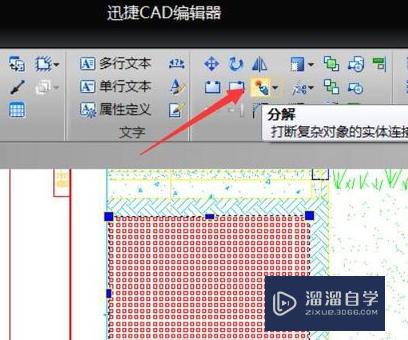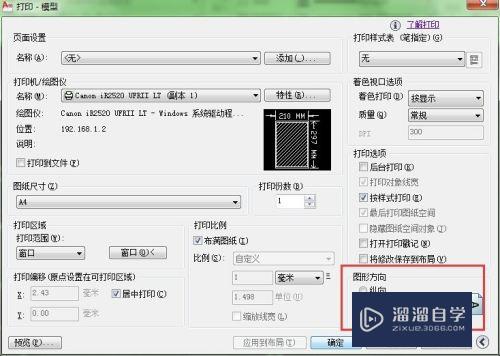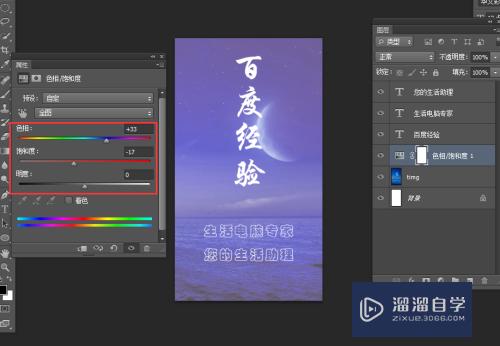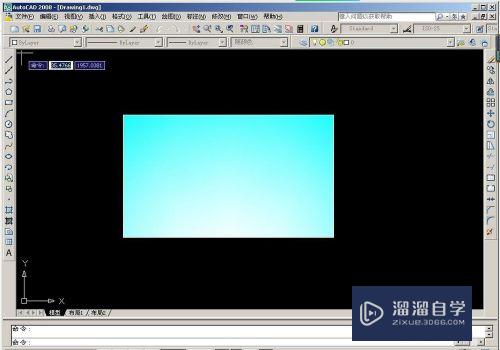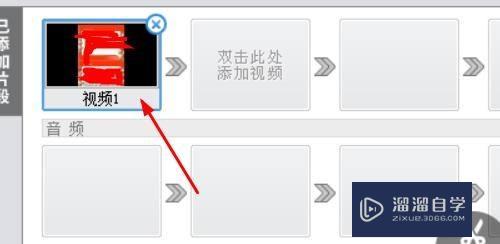PS怎么改变画布的大小(ps怎么改变画布的大小尺寸)优质
在使用Photoshop时。默认情况下画布的大小是跟随着背景图层的大小。那如果想要去改变画布的大小。该如何操作呢?下面介绍详细步骤。
工具/软件
硬件型号:微软Surface Laptop Go
系统版本:Windows10
所需软件:PS2019
方法/步骤
第1步
打开Photoshop软件。进入到需要改变画布大小的文档中。
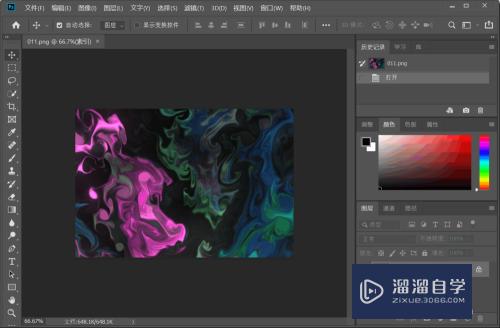
第2步
进入文档后。点击顶部菜单栏中的图像菜单。打开下拉选项。
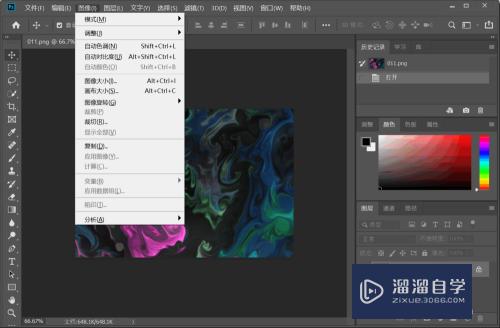
第3步
选择下拉菜单中的画布大小选项。进入到画布大小设置。
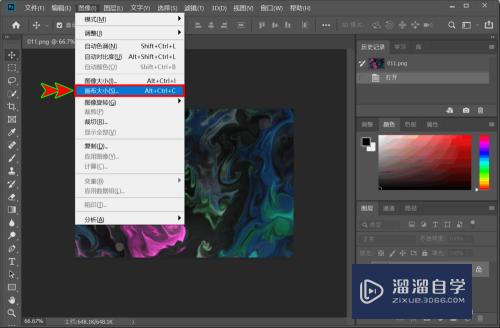
第4步
在画布大小设置中。手动新建一个宽度大小和一个高度大小。
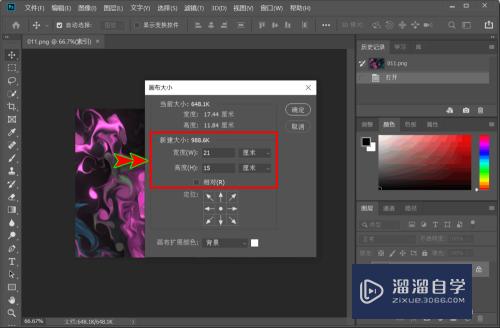
第5步
如果是扩大画布的大小。接着在下方选择画布扩展颜色。
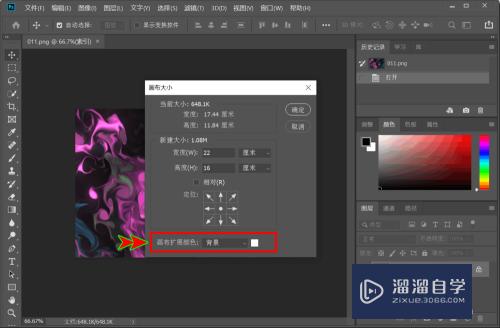
第6步
最后点击画布大小窗口右上方的确定按钮即可完成画布大小调整。
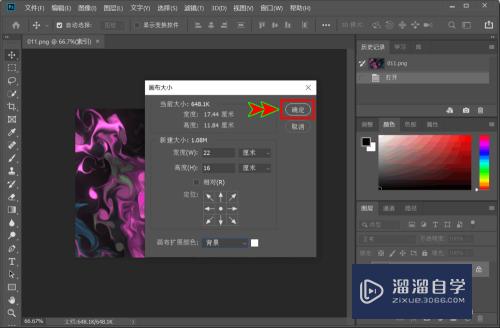
方法总结
PS怎么改变画布的大小主要操作步骤如下:
1。打开PS软件。进入要调整画布大小的文档;
2。点击顶部图像菜单;
3。选择画布大小选项;
4。新建画布宽度和高度;
5。若扩大画布则设置画布扩展颜色;
6。点击右上方确定按钮。
以上关于“PS怎么改变画布的大小(ps怎么改变画布的大小尺寸)”的内容小渲今天就介绍到这里。希望这篇文章能够帮助到小伙伴们解决问题。如果觉得教程不详细的话。可以在本站搜索相关的教程学习哦!
更多精选教程文章推荐
以上是由资深渲染大师 小渲 整理编辑的,如果觉得对你有帮助,可以收藏或分享给身边的人
本文标题:PS怎么改变画布的大小(ps怎么改变画布的大小尺寸)
本文地址:http://www.hszkedu.com/63746.html ,转载请注明来源:云渲染教程网
友情提示:本站内容均为网友发布,并不代表本站立场,如果本站的信息无意侵犯了您的版权,请联系我们及时处理,分享目的仅供大家学习与参考,不代表云渲染农场的立场!
本文地址:http://www.hszkedu.com/63746.html ,转载请注明来源:云渲染教程网
友情提示:本站内容均为网友发布,并不代表本站立场,如果本站的信息无意侵犯了您的版权,请联系我们及时处理,分享目的仅供大家学习与参考,不代表云渲染农场的立场!